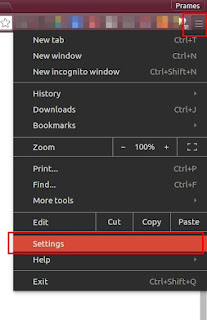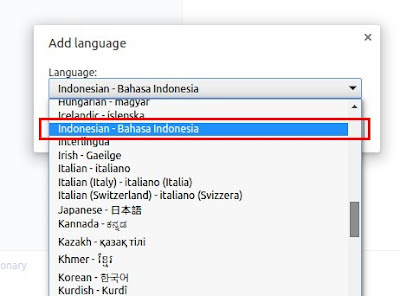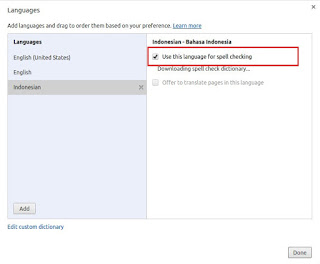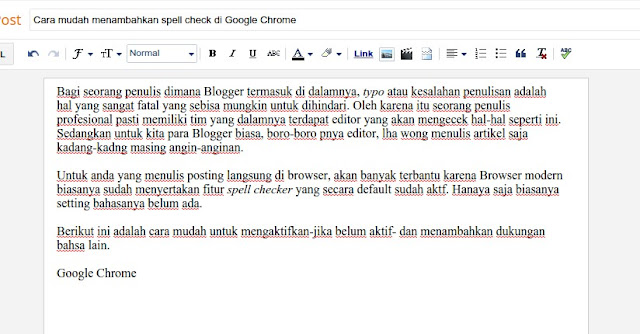Bagi seorang penulis dimana Blogger termasuk di dalamnya, typo atau kesalahan penulisan adalah hal yang sangat fatal yang sebisa mungkin untuk dihindari. Oleh karena itu, seorang penulis profesional pasti memiliki tim yang dalamnya terdapat editor yang akan mengecek hal-hal seperti ini. Sedangkan untuk kita para Blogger biasa, boro-boro punya editor, lha wong menulis artikel saja kadang-kadang masing angin-anginan. Lalu bagaimana caranya ?
Sangat mudah. Untuk anda yang biasa menulis artikel langsung di browser, maka anda beruntung. Anda akan lebih mudah menghindari/memperbaiki typo karena browser-browser modern saat ini biasanya sudah menyertakan fitur spell checker yang secara default sudah aktif. Hanya saja biasanya setting bahasanya saja yang belum ada. Jadi anda tinggal menambahkan kamus bahasa baru yang anda perlukan.
Berikut ini adalah cara mudah untuk mengaktifkan-jika belum aktif- dan menambahkan dukungan bahasa lain ke dalam setting spell check browser Google Chrome.
Sangat mudah. Untuk anda yang biasa menulis artikel langsung di browser, maka anda beruntung. Anda akan lebih mudah menghindari/memperbaiki typo karena browser-browser modern saat ini biasanya sudah menyertakan fitur spell checker yang secara default sudah aktif. Hanya saja biasanya setting bahasanya saja yang belum ada. Jadi anda tinggal menambahkan kamus bahasa baru yang anda perlukan.
Berikut ini adalah cara mudah untuk mengaktifkan-jika belum aktif- dan menambahkan dukungan bahasa lain ke dalam setting spell check browser Google Chrome.
- Klik menu > Settings
- Pada halaman settings tersebut, scroll ke bagian paling bawah. Klik tulisan Show advanced settings ...
- Setelah advanced settings muncul, scroll lagi ke bagian bawah sampai terdapat tulisan Languages. Klik tombol Language and input settings...
- Pada tampilan setting Language, akan tertera daftar bahasa-bahasa yang sudah terinstall. Untuk browser saya, hanya terdapat English saja. Oleh karena itu klik tombol Add jika anda ingin menambahkan bahasa baru.
- Kemudian cari bahasa yang anda inginkan, misalkan bahasa Indonesia. Lalu klik tombol OK.
- Maka bahasa yang anda pilih akan muncul di daftar bahasa. Klik bahasa yang baru saja anda tambahkan tersebut. Kemudian centang pilihan Use this language for spell checking. Tunggu selama beberapa saat sampai proses download bahasa selesai. Lakukan lagi langkah-langkah di atas jika anda ingin menambahkan bahasa yang lain. Tekan tombol Done jika sudah selesai.
- Refresh halaman atau editor posting anda. Proses spell checking akan dilakukan secara otomatis setiap kali anda menulis.
Di bawah ini adalah contoh hasil spell checking pada halaman editor posting blogspot.
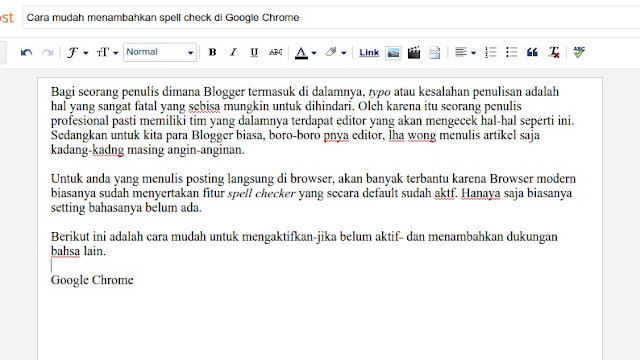 |
| Setelah ada spell check bahasa Indonesia |
Hasilnya sangat bagus. Yang sebelumnya banyak merahnya, sekarang hanya tersisa kata-kata yang tidak ada dalam kamus bahasa Indonesia. Termasuk kosakata bahasa Jawa.
Kesimpulan.
Spell check adalah fitur yang sangat berguna yang sayangnya banyak yang mengabaikan, termasuk saya :D. Terutama untuk aktivitas menulis, mulai dari artikel sampai dengan email dimana kesalahan penulisan/typo bisa berakibat fatal.
Keunggulan spell checker Google Chrome jika dibandingkan dengan browser lain adalah dapat melakukan spell check dengan menggunakan banyak kamus bahasa sekaligus. Hal ini tentu sangat berguna jika anda menggunakan banyak bahasa dalam satu tulisan/artikel.
Sekian tip/trik sederhana ini, semoga yang sedikit ini bermanfaat.